Как удалять свои и чужие лайки в соцсети ВКонтакте
Социальная сеть ВКонтакте устроена таким образом, что для всех публикаций имеется кнопка «Мне нравится», которую еще называют лайком. Это один из способов взаимодействия пользователей и оценки опубликованных материалов. В данной статье мы разберемся с не совсем стандартным использованием данной функции и расскажем, как убрать лайки в ВК другого человека, а также свои собственные.
Содержание
- Удаление отметок «Мне нравится»
- Инструкция для чужих лайков
- Инструкция для своих лайков
- Итоги
Удаление отметок «Мне нравится»
В настоящий момент в социальной сети ВК можно удалять не только свои «сердечки», но и чужие отметки под своими публикациями, фотографиями и видеороликами. По этой причине статья разделена на 2 больших инструкции. Переходите сразу же к нужной и следуйте предложенным шагам.
Инструкция для чужих лайков
Сначала мы упомянем, как удалить чужой лайк в Контакте. Речь об отметках «Мне нравится» и других реакциях, которые оставили другие люди, например, друзья или другие пользователи на ваших публикациях, фотографиях или видеороликов.
Речь об отметках «Мне нравится» и других реакциях, которые оставили другие люди, например, друзья или другие пользователи на ваших публикациях, фотографиях или видеороликов.
Такая возможность действительно присутствует, но доступна только в браузерной версии VK. Причем реализована она не слишком понятным образом. Для стирания лишних «сердечек» вам придется заблокировать пользователя и отправить на него жалобу за «Спам». Но потом его можно убрать из черного списка, если планируется дальнейшее общение с ним. Такой вариант подходит не всем, но альтернативы у него, к сожалению, нет.
Если вас ничего не смущает, то выполните следующие шаги:
- Перейдите на официальный сайт ВКонтакте.
- Найдите ту публикацию, фотографию или видеоролик, откуда вы хотите убрать лишние отметки.
- Кликните прямо по тексту или медиафайлу, чтобы перейти к отдельному окошку для просмотра.
- Далее, наведите курсор мыши на иконку с количеством лайков. Тогда отобразится подсказка с дополнительной информацией.
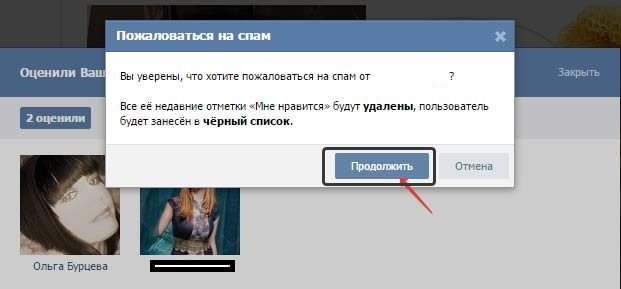
- Нажмите на надпись «Понравилось…».
В результате отобразится страница со списком и аватарками всех людей, которые поставили вам «сердечко». На ней будут даже те пользователи, которые удалили свой аккаунт ВКонтакте. Чтобы убрать лишнюю отметку, наведите курсор мыши на «нежеланного» человека и кликните по появившемуся в углу «крестику».
Появится предупреждение о том, что в результате этого действия человек будет заблокирован, то есть не сможет связываться с вами или просматривать ваш профиль, а также на него отправится жалоба за спам. Если вы точно уверены, что хотите продолжить, то нажмите на синюю кнопку.
Пользователя можно сразу же убрать из черного списка, чтобы он ничего не заметил. Для этого:
- Сворачиваем лишние окна и кликаем по своей аватарке в правом верхнем углу экрана.
- Переходим по ссылке «Настройки», чтобы попасть на нужную страницу.
- Далее, посещаем раздел «Черный список» в правом меню.

- Находим в нем недавно заблокированного человека.
- Кликаем по кнопке «Удалить из списка».
- Обновляем страницу и проверяем, что запись пропала.
Разумеется, вы можете проделать данную процедуру и на мобильных устройствах, но не в приложении ВКонтакте, а на официальном сайте. При этом не забудьте переключиться в режим просмотра полной версии сайта.
В противном случае ничего не получится.
Если вы попробуете заблокировать пользователя любым другим способом, то его оценки могут не исчезнуть. В основном это относится к старым отметкам «Мне нравится». Данную особенность обязательно стоит учитывать.
Инструкция для своих лайков
Свои «сердечки» с чужих записей, фотографий или роликов убрать проще простого. Просто нажмите на активную иконку, чтобы она вновь перекрасилась в серый цвет. Это все, что от вас требуется. Но это относится только к тем ситуациям, когда вы точно знаете, где оставили лайк.
А как поступить, если вы перешли на другую страницу и не можете вернуться обратно? ВКонтакте сохраняет все ваши оценки (в том числе и комментарии) на отдельной странице под названием «Реакции». Она присутствует как в мобильном приложении, так и на официальном сайте. Давайте разберемся, как для нее добраться.
Она присутствует как в мобильном приложении, так и на официальном сайте. Давайте разберемся, как для нее добраться.
Инструкция для Android и iOS:
- Запустите официальный клиент ВК и перейдите во вкладку «Профиль» в нижней части экрана.
- Тапните на значок с тремя горизонтальными полосами, чтобы вызвать боковое меню приложения.
- Перейдите в раздел «Реакции».
- Отыщите свой лишний лайк и снимите его одиночным нажатием. Для удобства ориентирования можно воспользоваться разделением на категории.
Инструкция для браузерной версии ВК:
- Откройте официальный сайт соцсети.
- Перейдите в раздел «Новости» с помощью левого меню.
- Кликните на пункт «Реакции» в правой части экрана.
- Найдите лишнее «сердечко» и снимите его привычным образом.
Итоги
В настоящий момент чужие лайки под своими публикациями выйдет убрать только из браузерной версии VK, причем для этой цели человека придется заблокировать (временно или постоянно), что далеко не всегда удобно. А вот свои «сердечки» можно удалить без каких-либо проблем, даже если вы не можете найти тот пост, фотографию или видеоролик, где вы их оставили. В статье мы оставили подробные инструкции для обеих процедур.
А вот свои «сердечки» можно удалить без каких-либо проблем, даже если вы не можете найти тот пост, фотографию или видеоролик, где вы их оставили. В статье мы оставили подробные инструкции для обеих процедур.
Что я раньше лайкал? — Журнал «Холод»
В июле жителя Барнаула Алексея Аргунова оштрафовали за то, что он «осуществил публичное действие, направленное на дискредитацию использования ВС РФ» — поставил грустную реакцию на пост в «Одноклассниках». Почему внимание обратили именно на Аргунова, неизвестно, но в такой ситуации мог оказаться не только он. Как проверить, на каких постах уже есть ваши лайки и реакции? Белорусское издание «Наша Ніва» подготовило подробную инструкцию для каждой популярной соцсети — «Холод» ее пересказывает.
InstagramЗайдите в свой профиль, нажмите на три полоски в правом верхнем углу и выберите пункт «Ваши действия», или Your activity. В пункте «Взаимодействия» (Interactions) можно посмотреть все комментарии, лайки и ответы на истории, которые вы оставляли за все время пользования соцсетью. (После этого реакции, которые вам показались подозрительными, можно снять вручную. Также можно выделить несколько лайков и выбрать «Удалить взаимодействие» (Remove interaction) для них. Но удалить все лайки одновременно через приложение инстаграма не получится. Единственный выход — воспользоваться сторонними сервисами на свой страх и риск. Впрочем, такая же ситуация и с остальными соцсетями. — Прим. «Холода».)
(После этого реакции, которые вам показались подозрительными, можно снять вручную. Также можно выделить несколько лайков и выбрать «Удалить взаимодействие» (Remove interaction) для них. Но удалить все лайки одновременно через приложение инстаграма не получится. Единственный выход — воспользоваться сторонними сервисами на свой страх и риск. Впрочем, такая же ситуация и с остальными соцсетями. — Прим. «Холода».)
Из приложения на смартфоне: зайдите в свой профиль, нажмите на три полоски в правом нижнем углу («Меню») и выберите пункт «Настройки и конфиденциальность» (Settings and privacy), далее — «Настройки» (Settings). После этого найдите пункт «Журнал действий» (Activity log), который находится чуть ниже, в разделе «Ваша информация» (Your information). Вас интересует пункт «Взаимодействия» (Interections), где можно увидеть все, что вы делали на фейсбуке: от лайков до участий в опросах.
Из браузера на компьютере: кликните по своему аватару в правом верхнем углу экрана — откроется меню.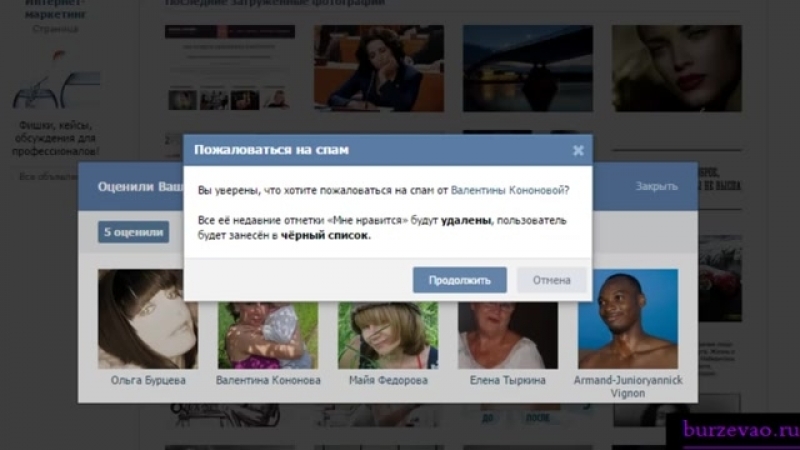 В нем нужно выбрать пункт «Настройки и конфиденциальность» (Settings and privacy), а далее действовать так же, как и из мобильного приложения.
В нем нужно выбрать пункт «Настройки и конфиденциальность» (Settings and privacy), а далее действовать так же, как и из мобильного приложения.
Читать еще
«ВКонтакте»Из приложения на смартфоне: нажмите свой на аватар в левом верхнем углу и перейдите в меню «Закладки» (Bookmarks). После этого нажмите на кнопку «Реакции» (Reactions).
Из браузера на компьютере: перейдите на страницу «Новости» (вы попадете на нее сразу, если введете в браузер vk.com). В правой части экрана вы увидите меню, в котором нужно нажать на строку «Реакции».
«Одноклассники»В этой соцсети сложнее узнать, на что вы ставили лайк. Удобнее всего это сделать с компьютера: зайдите на свою страницу и нажмите на свои имя и фамилию. После этого вы увидите свою ленту, в которой также есть информация о лайках, которые вы ставили. В случае, если вы спрятали от ленты эту информацию, она не будет там отображаться.
Другого способа узнать, что вы лайкали в «Одноклассниках», нет.
При подготовке текста журналисты «Нашай Нівы» консультировались с белорусским проектом CyberBeaver, который консультирует в сфере цифровой безопасности. Они считают, что из «ВКонтакте» и «Одноклассников» любая информация может утечь к силовикам, и советуют впоследствии не допускать любых необдуманных действий в соцсетях, если вы находитесь на территории Беларуси (и России. — Прим. «Холод»).
Фото на обложке
Karsten Winegeart / Unsplash
Как удалить лайки в Твиттере?
Twitter — одна из самых популярных платформ микроблогов, созданная Джеком Дорси в 2006 году. С тех пор Twitter значительно вырос, и теперь около 330 миллионов пользователей используют Twitter каждый месяц.
Если вы активны в Твиттере, вы, должно быть, написали несколько твитов и лайкнули другие твиты за эти годы.
Но все лайки видны на аккаунтах в Твиттере, что иногда может привести к проблемам, например, если вы ведете свой бизнес-аккаунт и лайкаете твиты по своему личному выбору — это может плохо выглядеть для компании.
Или в прошлом вам нравилось слишком много вещей, которые вы хотите удалить сейчас.
Итак, чтобы помочь вам в этом, в этом посте мы собираемся поделиться с вами всеми доступными методами поиска, просмотра и удаления лайков в вашей учетной записи Twitter.
Начнем…
Содержание
- 1 Можно ли удалить лайки из Твиттера?
- 2 Массовое удаление лайков с помощью приложения
- 2.1 Circleboom
- 2.2 Удаление архива Twitter
- 2.3 Удалить Twitter любит вручную
- 2.4 Удалить лайки через браузер -консоль
- 2.5 Mytweetalerts
- 3 Часто задаваемые вопросы
- 3.1 Можете ли вы удалить лайки в Твиттере?
- 3.2 Можно ли массово удалять лайки в Твиттере?
- 3.3 Удаляются ли лайки при деактивации Twitter?
- 3.4 Можно ли увидеть старые, старые твиты в Твиттере?
Короткий ответ: да, можно удалить лайки в своей учетной записи Twitter.
Но Twitter не позволяет никому удалять лайки массово, и в целом вы можете удалить только около 3200 предыдущих лайков.
Это интересно, потому что Twitter никогда не упоминал ограничение в 3200 публично или в своей документации, но вы просто не можете удалить больше лайков после того, как достигнете этого числа.
Одной из причин этого ограничения может быть фактор вовлеченности, поскольку, как и все другие платформы социальных сетей, Twitter полагается на вовлеченность пользователей, а лайки составляют большую часть этой вовлеченности пользователей.
И имейте в виду, что после того, как вы отличите твиты, вы не сможете восстановить их с помощью Twitter или любой другой службы, поэтому, если вы не уверены, вы можете еще раз подумать, прежде чем двигаться дальше.
Теперь, если вы уверены в этом, давайте рассмотрим все методы, которые вы можете использовать для быстрого удаления лайков в Твиттере.
Массовое удаление лайков с помощью приложения Поскольку Twitter изначально не поддерживает массовое удаление лайков — многие сторонние приложения (например, наше приложение MyTweetAlerts для настраиваемых оповещений Twitter) воспользовались этой возможностью и запустили специальные приложения. только для этой цели.
только для этой цели.
Все эти приложения используют Twitter API (интерфейс прикладного программирования), для чего вам необходимо связать свою учетную запись Twitter с приложением.
После этого зависит от приложения, как вы можете удалить лайки в Твиттере, но в основном вам нужно будет нажать несколько кнопок, и лайки будут удалены в кратчайшие сроки.
Приложения, которые вы можете использовать для удаления лайков в Твиттере, это…
CircleboomCircleboom — это приложение, предназначенное только для сервисов, связанных с Твиттером, и позволяет массово удалять ваши лайки в Твиттере.
Платформа CircleboomВ бесплатном плане Circleboom вы можете отменить до 20 твитов, а чтобы снять это ограничение, вы можете подписаться на любой из их платных планов.
Чтобы использовать Circleboom, выполните следующие действия:
Шаг: 1 Перейдите на Circleboom и войдите в свою учетную запись Twitter.
Шаг: 2 Когда вы окажетесь на панели управления Circleboom, щелкните меню слева и выберите «MyTweets», затем «Unlike», и ваши последние твиты будут перечислены там.
Шаг: 3 Чтобы выделить все недавние твиты, выберите «Отменить все». Чтобы удалить только выбранные твиты, выберите твиты из списка и нажмите «Удалить выбранные».
Если вы не можете найти какой-либо конкретный твит в списке, вы можете воспользоваться поиском (по хэштегу, ключевому слову, местоположению и дате) и найти те твиты, которые не нравятся.
Наконец, с помощью Circleboom вы также можете управлять своими отписавшимися в Твиттере, старыми лайками, просматривать аналитику и планировать твиты.
Стиратель архива TwitterЕще одно приложение для удаления лайков в Твиттере — Twitter Archive Eraser.
Чтобы использовать это приложение, выполните следующие действия:
Шаг: 1 Установите и запустите приложение (оно доступно для Mac и Windows).
Шаг: 2 Войдите в свою учетную запись Twitter и разрешите приложению перейти к следующему шагу.
Шаг: 3 Выберите «Удалить избранное», а затем нажмите «Старт», чтобы начать получать все лайки.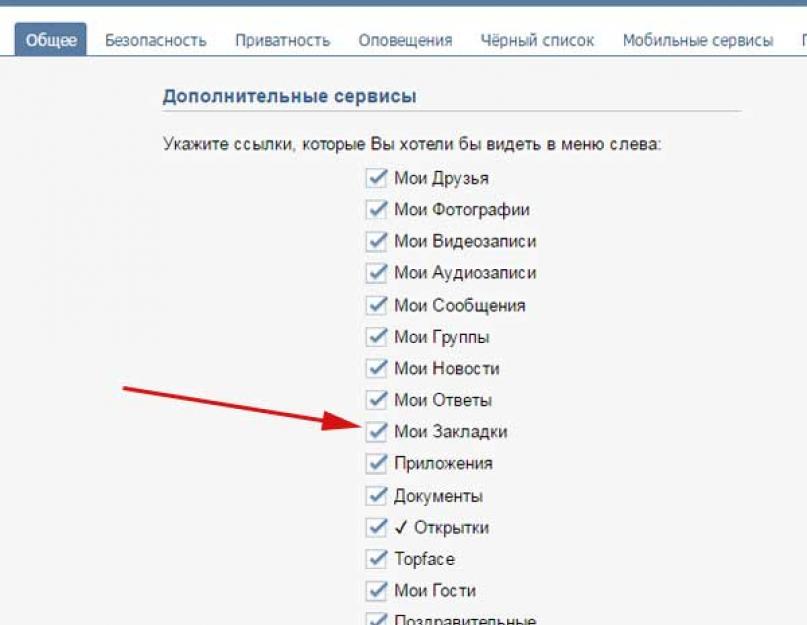
Шаг: 4 После этого приложение покажет вам список всех лайков. Чтобы удалить, нажмите «Удалить выбранные твиты».
Вот и все. Вы успешно удалили свои лайки в Твиттере.
Удалить лайки Twitter вручнуюУпомянутые выше приложения сэкономят вам время и нервы, делая все вручную, но если вы хотите просмотреть все лайки один за другим, чтобы удалить их — вы можете попробовать ручной метод, как хорошо.
Для этого вам не нужно какое-либо модное приложение, так как вы можете просто посетить свою хронику Twitter на своем мобильном или настольном компьютере и проверить понравившиеся твиты, чтобы удалить их.
Одним из преимуществ этого метода является то, что вы можете удалить все, поскольку приложения не могут обнаружить все лайки из-за ограничений API Twitter.
Также Твиттер иногда не показывает полную запись твитов в профилях, поэтому даже при ручном методе можно пропустить несколько лайков, но это единственный метод, позволяющий быть уверенным в удалении максимально возможного количества лайков.
Последний метод является техническим, но совершенно бесплатным, поэтому вы можете попробовать его, если ищете альтернативу двум вышеуказанным методам.
И вы можете использовать этот метод только в Google Chrome, так как он не работает с Firefox или Safari.
Теперь, чтобы удалить лайки Twitter с помощью консоли браузера, выполните следующие действия:
Шаг: 1 Откройте Google Chrome и войдите в свою учетную запись Twitter.
Шаг: 2 Зайдите в свой профиль и нажмите на раздел «Нравится».
Шаг: 3 Откройте консоль отладки (сочетание клавиш: Ctrl + Shift + J в Windows и Cmd + Option + J в Mac) и нажмите «Консоль».
Шаг: 4 Скопируйте скрипт (можно также скопировать отсюда) и вставьте в поле консоли. (0, document.body.scrollHeight)
}, 1000)
Шаг: 5 Наконец, нажмите «Enter» и запустите скрипт.
Этот скрипт не похож на понравившиеся твиты для вас, и вы можете запускать его сколько угодно раз.
MyTweetAlertsЕсли вам нужен инструмент для обнаружения всех важных твитов, попробуйте MyTweetAlerts.
Этот инструмент специально разработан для работы с Twitter и способен найти все релевантные твиты для вашего бизнеса, агентства или личного бренда.
Вы можете создавать свои собственные настраиваемые оповещения Twitter, которые будут отправляться прямо в ваш почтовый ящик через регулярные промежутки времени.
Часто задаваемые вопросы
Можно ли удалить лайки из Твиттера?
Да, вы можете удалять свои лайки в Твиттере по одному в своей учетной записи Твиттера или с помощью любого стороннего приложения.
Хотя жесткого ограничения на количество предыдущих лайков, которые вы можете удалить, нет, после удаления около 3200 лайков Twitter, похоже, ограничивает эту функцию, которую нельзя удалить даже с помощью стороннего сервиса.
Да, вы можете использовать приложение, такое как Circleboom или Twitter Archive Eraser, для массового удаления ваших лайков в Твиттере.
Circleboom, в частности, упрощает процесс удаления всех лайков твитов.
Удаляются ли лайки при деактивации Twitter?Если вы деактивируете свою учетную запись Twitter, вся информация о вашей учетной записи будет скрыта, так что да, никто не сможет получить доступ к вашим понравившимся твитам.
Но деактивация учетной записи скроет все, поэтому лучше использовать другие методы для удаления лайков, если только вы не деактивируете учетную запись по другим причинам.
Можно ли увидеть старые, старые твиты в Твиттере? Да, вы можете просматривать старые твиты других пользователей с помощью поиска в Твиттере, функции расширенного поиска в Твиттере или запросив полный архив своей учетной записи Твиттера.
Удалить все сообщения Facebook 1.3.0 — бесплатное расширение для социальных сетей и общения для Chrome
Бесплатное расширение для социальных сетей и общения
Опубликовано Удалить все сообщения
Удалить все сообщения Facebook (mnjffgbbcofcajpmooahlcnjgpfmpifk): удалить все сообщения Facebook™. Легко скрывать или удалять определенные сообщения… Подробнее > или Скачать >
Удалить все публикации Facebook для ChromeТехнические характеристики
- • Тип: Расширение для браузера
- • Последняя версия: 1.3.0
- • Цена: бесплатное ПО
- • Не в сети: №
- • Разработчик: Удалить все сообщения
Отзывы пользователей
- • Средняя оценка
- 3,9 из 5
- • Оценка пользователей
- 90
Количество загрузок
- • Всего загрузок
- 818
- • Загрузка текущей версии
- 809
- • Обновлено: 3 января 2019 г.

Подробнее об Удалить все сообщения Facebook Facebook™ позволяет легко удалить один пост из вашей хроники. Но что делать, если вам нужно удалить все сообщения, очистить сообщения за определенный период или удалить сообщение, содержащее какое-то слово? Мы здесь, чтобы предоставить вам быстрый способ удалить нежелательные сообщения! Это расширение легкое, мощное и очень простое в использовании.Удалить все сообщения Facebook — это бесплатное расширение для социальных сетей и коммуникаций для Chrome. Вы можете загрузить файл crx последней версии или файлы crx старой версии и установить его.
С помощью нашего средства очистки сообщений Facebook™ вы полностью контролируете свои действия, выбираете, какие сообщения вы хотите удалить, какие сообщения вы хотите сохранить, что вы хотите скрыть или какие ваши действия на fb вы хотите удалить.
Используйте фильтр по году и месяцу, если вы хотите удалить старые посты в fb за определенный период или просто скрыть их.
Приведите в порядок свой аккаунт. Ищите и массово удаляйте сообщения, содержащие определенный текст или слово, которые вы не хотите видеть на своей временной шкале. Это просто, просто задайте ключевые слова для поиска, расширение найдет их, а затем вы сможете удалить пост или скрыть его.
Если вы хотите удалить все, вы можете удалить все сообщения из Facebook™.
Обратите внимание, что мы рекомендуем вам использовать фильтры для удаления как можно чаще, чтобы нацелить именно нужные сообщения, а не удалять сообщения, которые вам нужны. Это также ускорит работу расширений, так как будет обрабатывать меньше данных.
Используя эти функции, вы также можете искать свои старые лайки в журнале активности fb и удалять/не любить то, что вам нравилось раньше. Если вам не нужно удалять пост и вы просто хотите его скрыть — это тоже просто, найдите этот пост и нажмите кнопку скрыть/показать.
Почтовый конверт 5.

